安全與追蹤功能
 重要
重要
安全與追蹤功能僅為輔助功能,不應作為取得緊急援助的主要方式,Garmin Connect app 亦不能代表您聯絡緊急服務。
注意
如要使用下列功能,Edge 840 裝置須開啟 GPS 並透過藍牙與 Garmin Connect app 連結。您可以在 Garmin Connect 帳戶中輸入緊急聯絡人。
Edge 840 裝置具備安全及追蹤功能,須在 Garmin Connect app 中設定。
如需更多關於安全與追蹤功能的資訊,請前往 Garmin.com.tw/legal/idtermsofuse。
援助通知:讓您發送包含您的姓名、LiveTrack 連結與 GPS 位置(如果可用)的訊息給您的緊急聯絡人。
事故偵測:當 Edge 840 於特定戶外活動期間偵測到事故發生時,裝置將發送一則自動訊息、LiveTrack 連結以及 GPS 位置(如果可用)給您的緊急聯絡人。
LiveTrack:讓親朋好友即時追蹤您的比賽或訓練活動。您可以用電子郵件或社群媒體邀請追蹤者,讓他們在網頁上檢視您的即時資料。
GroupTrack:讓您透過 LiveTrack 在畫面上即時追蹤好友。
事故偵測
 重要
重要
事故偵測功能為部分戶外活動的輔助功能。此功能不能做為取得緊急救援的主要手段。Garmin Connect app 亦不能代表您聯絡緊急服務。
注意
在啟用您裝置的事故偵測之前,您必須先在 Garmin Connect app 中設定緊急連絡人資訊。配對的手機必須能夠上網且位在電信網路範圍內,而您的緊急連絡人也必須能夠接收簡訊(可能產生簡訊費用)。
當已啟用 GPS 的 Edge 裝置偵測到事故時,Garmin Connect app 能夠自動發送包含您的姓名和 GPS 位置(如有)的簡訊與電子郵件給您的緊急聯絡人。
裝置與配對的手機會出現訊息,顯示將會在 30 秒後通知您的緊急聯絡人。如果您不需要援助,可以將自動緊急訊息取消。
援助通知
 重要
重要
援助通知為一種輔助功能,不應作為取得緊急援助的主要方式,Garmin Connect app 亦不會代表您聯絡緊急服務。
注意
在啟用您裝置的援助通知功能之前,您必須先在 Garmin Connect app 中設定緊急連絡人資訊。配對的手機必須能夠上網且位在電信網路範圍內,而您的緊急連絡人也必須能夠接收簡訊(可能產生簡訊費用)。
當您已啟用 GPS 的 Edge 裝置有連結 Garmin Connect app 時,您可以發送包含您的姓名與 GPS 位置(如有)的簡訊給您的緊急聯絡人。
裝置上將出現提示訊息,顯示在倒數計時結束後將通知您的緊急聯絡人。若不需要援助,您可取消此訊息。
新增緊急聯絡人
緊急聯絡人電話用於安全與追蹤功能。
- 在 Garmin Connect app 中,選擇
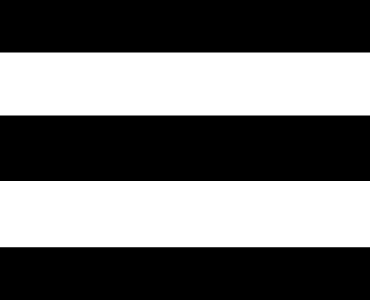 或
或 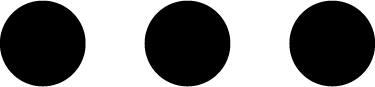 。
。 - 選擇 安全與追蹤 > 安全功能 > 緊急聯絡人 > 新增緊急聯絡人。
- 依照螢幕指示操作。
您選擇的緊急聯絡人會在您將他們新增為緊急聯絡人時收到通知,並且可接受或拒絕您的要求。如果聯絡人拒絕,您必須選擇其他的緊急聯絡人。
檢視緊急聯絡人
在裝置上檢視您的緊急聯絡人資訊之前,您必須在 Garmin Connect app 中設定您的騎乘資訊與緊急聯絡人。
選擇 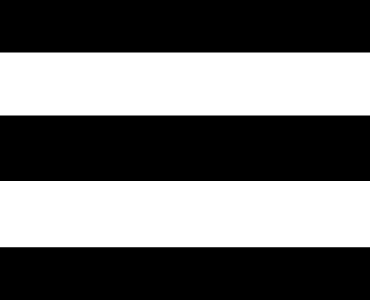 > 安全與追蹤 > 緊急聯絡人。
> 安全與追蹤 > 緊急聯絡人。
將顯示您的緊急聯絡人的姓名與電話號碼。
發出援助需求
注意
使用援助功能之前,您必須先在您的 Edge 裝置上啟用 GPS,並在 Garmin Connect app 中設定緊急連絡人資訊。您配對的手機必須有行動數據方案且必須位於可提供數據的行動網路範圍內。您的緊急聯絡人必須能接收電子郵件或簡訊(適用標準簡訊費率)。
- 長按
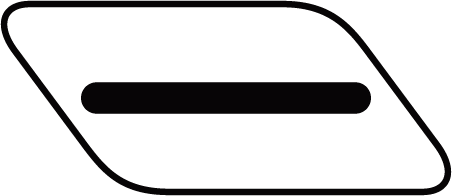 鍵 5 秒以啟動援助通知功能。
鍵 5 秒以啟動援助通知功能。裝置會發出警示音,並於 5 秒倒數結束後送出訊息。
小秘訣:倒數結束前可點選
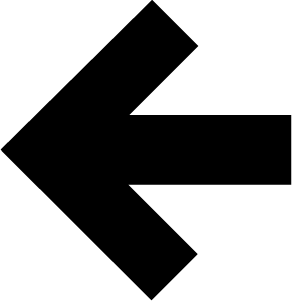 取消發送。
取消發送。 - 如有需要,選擇 發送 立刻送出訊息。
開啟和關閉事故偵測功能
備註:您配對的手機必須有行動數據方案且必須位於可提供數據的行動網路範圍內。
- 選擇
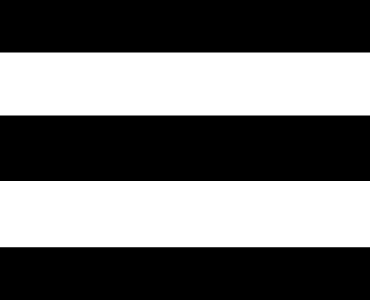 > 安全與追蹤 > 事故偵測。
> 安全與追蹤 > 事故偵測。 - 選擇活動模式以啟用事故偵測。
備註:某些戶外活動預設啟用事故偵測。視地形與您的騎車方式,有可能產生誤報。
取消自動發送訊息
當裝置偵測到事故,只要在裝置送出緊急訊息給您的緊急聯絡人之前,您都可以在裝置或配對的手機上取消自動傳送。
30 秒倒數結束前,按住 按住以取消。
事故通知後傳送狀態更新
您的裝置必須有偵測到事故並已發出緊急訊息給您的緊急聯絡人,您才可以發送狀態更新給緊急聯絡人。
您可以發送狀態更新給緊急聯絡人讓他們知道您已不需要援助。
- 從螢幕頂端向下滑,並向左或向右滑以檢視控制小工具。
- 選擇 偵測到事故 > 我沒事。
訊息將傳送給所有的緊急連絡人。
開啟 LiveTrack
在使用 LiveTrack 即時追蹤之前,您必須先在 Garmin Connect app 設定聯絡人。
- 選擇
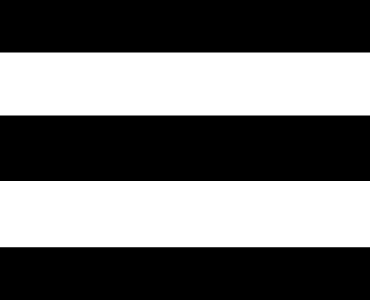 > 安全與追蹤 > LiveTrack。
> 安全與追蹤 > LiveTrack。 - 選擇一個選項:
- 選擇 自動開啟 以在每次開始此類型的活動時啟用 LiveTrack 即時追蹤。
- 選擇 LiveTrack 名稱 以更新您 LiveTrack 階段的名稱。預設名稱為目前日期。
- 選擇 收件者 以檢視收件者。
- 選擇 路線分享 讓收件人檢視您的路線。
- 選擇 觀眾留言 讓收件者在您的騎乘活動期間傳送簡訊給您,請(觀眾留言)。
- 選擇 延長 LiveTrack 以將 LiveTrack 檢視延長 24 小時。
- 選擇 開始LiveTrack。
收件人可以在 Garmin Connect 的追蹤頁面檢視您的即時路線。
開始 GroupTrack 多人即時位置追蹤
在開始 GroupTrack 追蹤前,您的手機必須透過 Garmin Connect app 與您的裝置配對(配對您的手機)。
騎乘期間,可以檢視在地圖中的 GroupTrack 連線好友。
- 於 Edge 自行車錶,選擇
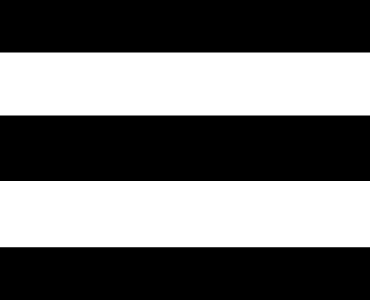 > 安全與追蹤 > GroupTrack 以啟用在地圖上檢視好友的功能。
> 安全與追蹤 > GroupTrack 以啟用在地圖上檢視好友的功能。 - 在 Garmin Connect app 中,選擇
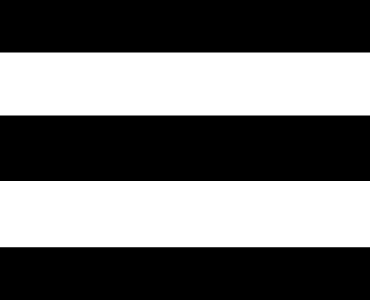 或
或 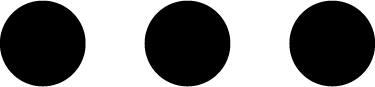 。
。 - 選擇 安全與追蹤 > LiveTrack >
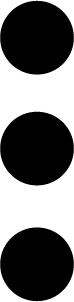 > 設定 > GroupTrack > 所有好友。
> 設定 > GroupTrack > 所有好友。 - 選擇 開始LiveTrack。
- 在 Edge 自行車錶上,按下
 鍵,然後開始騎乘。
鍵,然後開始騎乘。 - 捲動至地圖以檢視您的好友。
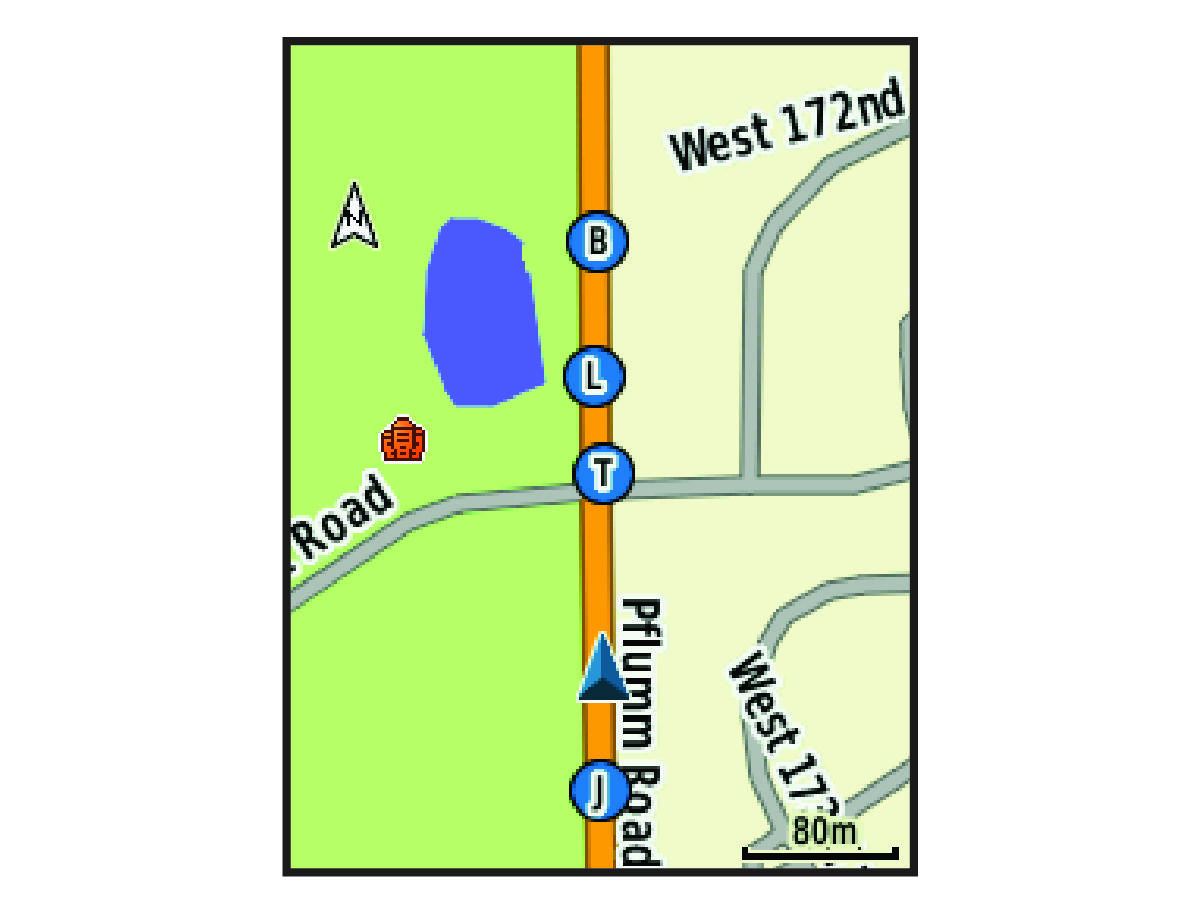
您可以點選地圖上的圖示以檢視 GroupTrack 中其他車友的位置與方向資訊。
- 捲動至 GroupTrack 清單。
您可以從清單中選擇一名車友,該車友將會顯示於地圖中央。
GroupTrack 多人即時位置追蹤小秘訣
GroupTrack 功能讓您可以透過 LiveTrack 直接在畫面上即時追蹤群組中的車友。群組中的所有成員都必須是您 Garmin Connect 帳戶的好友。
- 到戶外開啟 GPS 騎乘。
- 將您的 Edge 840 裝置以藍牙與您的手機配對。
- 在 Garmin Connect app,選擇
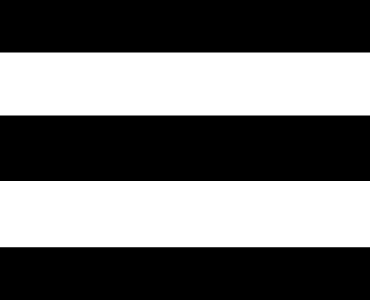 或
或 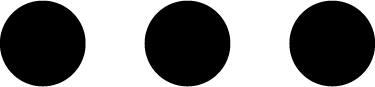 ,並選擇 好友 以更新 GroupTrack 車友清單。
,並選擇 好友 以更新 GroupTrack 車友清單。 - 確認所有的連線成員皆成功與他們的手機配對,並在 Garmin Connect app 中開始 LiveTrack。
- 確認所有連線成員都在連線範圍內(40 公里或 25 英里)。
- 開啟 GroupTrack 期間,在地圖頁面檢視您的連線車友。
- 檢視連線車友的位置與方向資訊前請先停止騎乘。
即時賽況分享
即時賽況分享可以讓您在賽事期間傳送訊息給親友,提供即時狀態更新,包含累積總時間與前圈時間。賽事開始之前,您可以在 Garmin Connect app 中自訂收件人清單與訊息內容。
開啟即時賽況分享
使用即時賽況分享前,您必須先在 Garmin Connect app 中設定 LiveTrack 功能。
備註:使用 LiveTrack 功能前,需使用 Android 手機將裝置透過藍牙連結至 Garmin Connect app。
- 開啟 Edge 自行車錶。
- 在Garmin Connect app 中,從設定選單,選擇 安全與追蹤 > 即時賽況分享。
- 選擇 裝置,然後選擇您的 Edge 自行車錶。
- 選擇切換開關以啟用 即時賽況分享。
- 選擇 完成。
- 選擇 收件者 以從聯絡人新增人員。
- 選擇 訊息選項 以自訂訊息觸發及選項。
- 道戶外,在您的 Edge 840 自行車錶上選擇一個 GPS 自行車模式。
即時賽況分享會啟用 24 小時。
備註:您已配對的手機必須配備資費方案且位於數據傳輸的網路覆蓋範圍內。
觀眾留言功能可以讓 LiveTrack 關注者在您的騎乘活動期間傳送簡訊給您。您可以在 Garmin Connect app 的 LiveTrack 設定中設定此功能。
封鎖觀眾留言
如果要封鎖觀眾留言,Garmin 建議在活動開始前先關閉該功能。
選擇 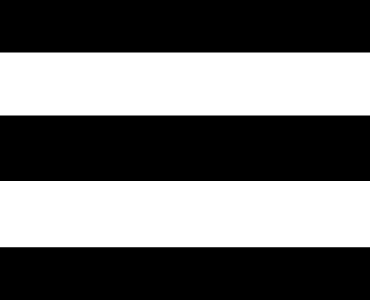 > 安全與追蹤 > LiveTrack > 觀眾留言。
> 安全與追蹤 > LiveTrack > 觀眾留言。
設定防盜警報
您可以在離開自行車時開啟防盜警報,例如在長距離騎乘中途休息時。您可以在裝置上或 Garmin Connect app 的裝置設定中控制防盜警報。
- 選擇
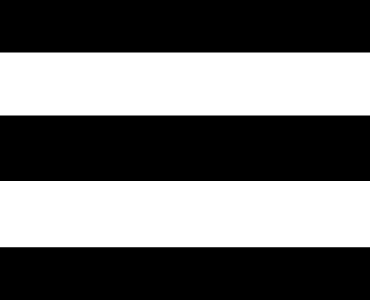 > 安全與追蹤 > 防盜警報。
> 安全與追蹤 > 防盜警報。 - 設定或更新密碼。
當您要從裝置端停用防盜警報時,裝置會提示您輸入密碼。
- 從螢幕頂端向下滑,並於控制小工具選擇 設定防盜警報。
裝置一旦感測到自行車移動就會發出警示音並發送警示到連結的手機。
播放手機音訊提示
在設定音訊提示之前,您的手機必須透過 Garmin Connect app 與您的 Edge 裝置配對。
您可以設定 Garmin Connect app 在騎乘或其他活動期間在手機上播放鼓勵的狀態訊息。語音提示包括圈數和單圈時間、導航、功率、配速或速度,以及心率資料。播放音訊提示時,Garmin Connect app 會將手機的主要音訊靜音以播放訊息。您可以在 Garmin Connect app 中自訂音量。
- 在 Garmin Connect app 中,選擇
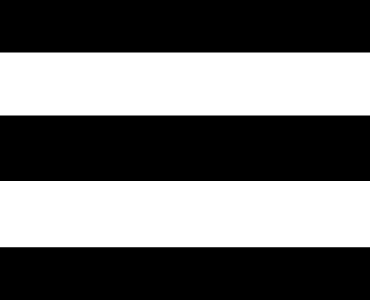 或
或 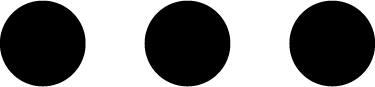 。
。 - 選擇 Garmin 裝罝。
- 選擇您的裝置。
- 選擇 音訊提示。